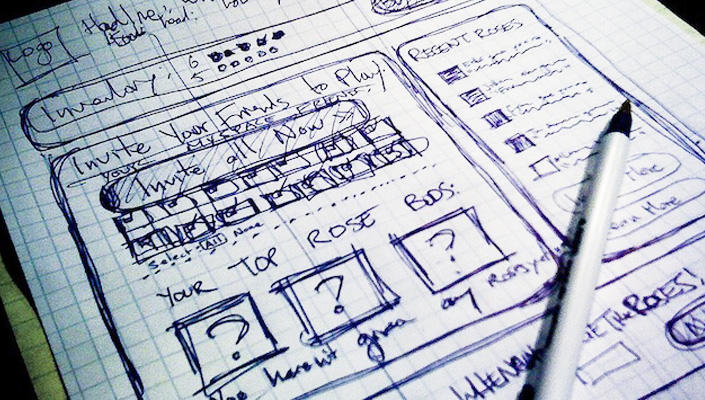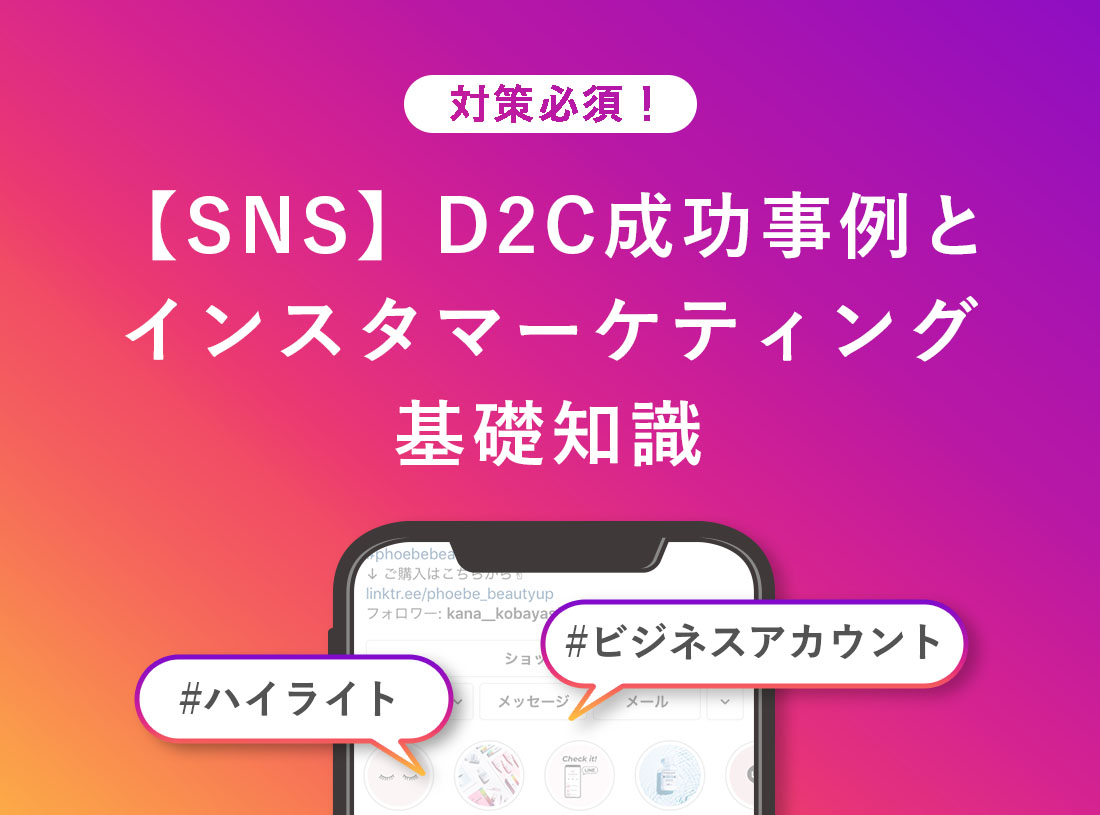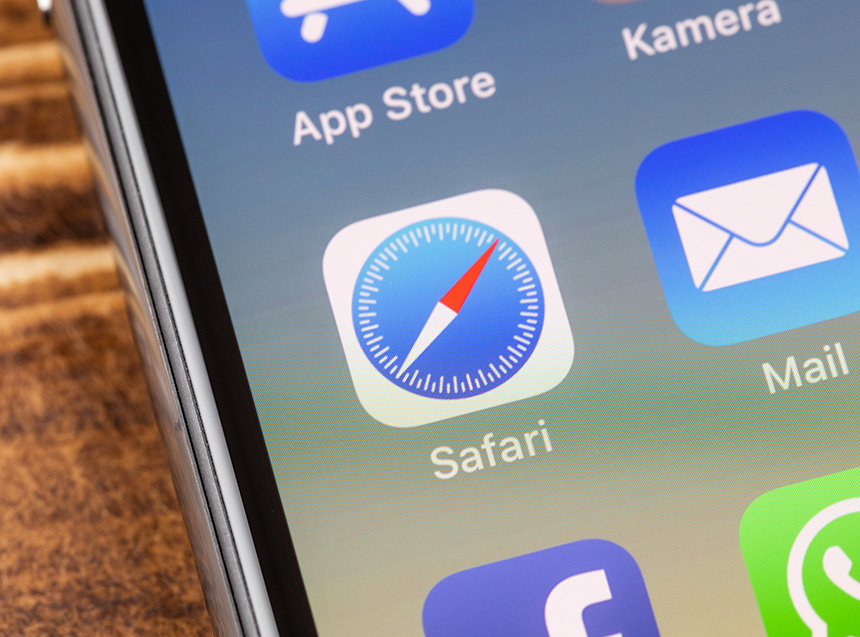
こんにちは、岩渕です。
弊社のブログでは、私が大昔に書いたブラウザでのキャッシュクリアに関するブログがとても良く見られています。良くランキングに入っています。
そこで、今回は、スマートフォンで更新したページのデザインやコンテンツが表示されないときの確認方法をご紹介します。
プライバシーモードやシークレットモードで閲覧する
Safari → プライベートブラウズモード
1.Safariで書類が重なっているマークの「タブ」をクリック
2.ページが立体的になります。そこで「プライベート」ボタンが出現するのでクリック
3.画面に「プライベートブラウズモード」と表示されますので、そこで「+」ボタンをクリック
これで、キャッシュが残っていない状態でページを閲覧することができます。
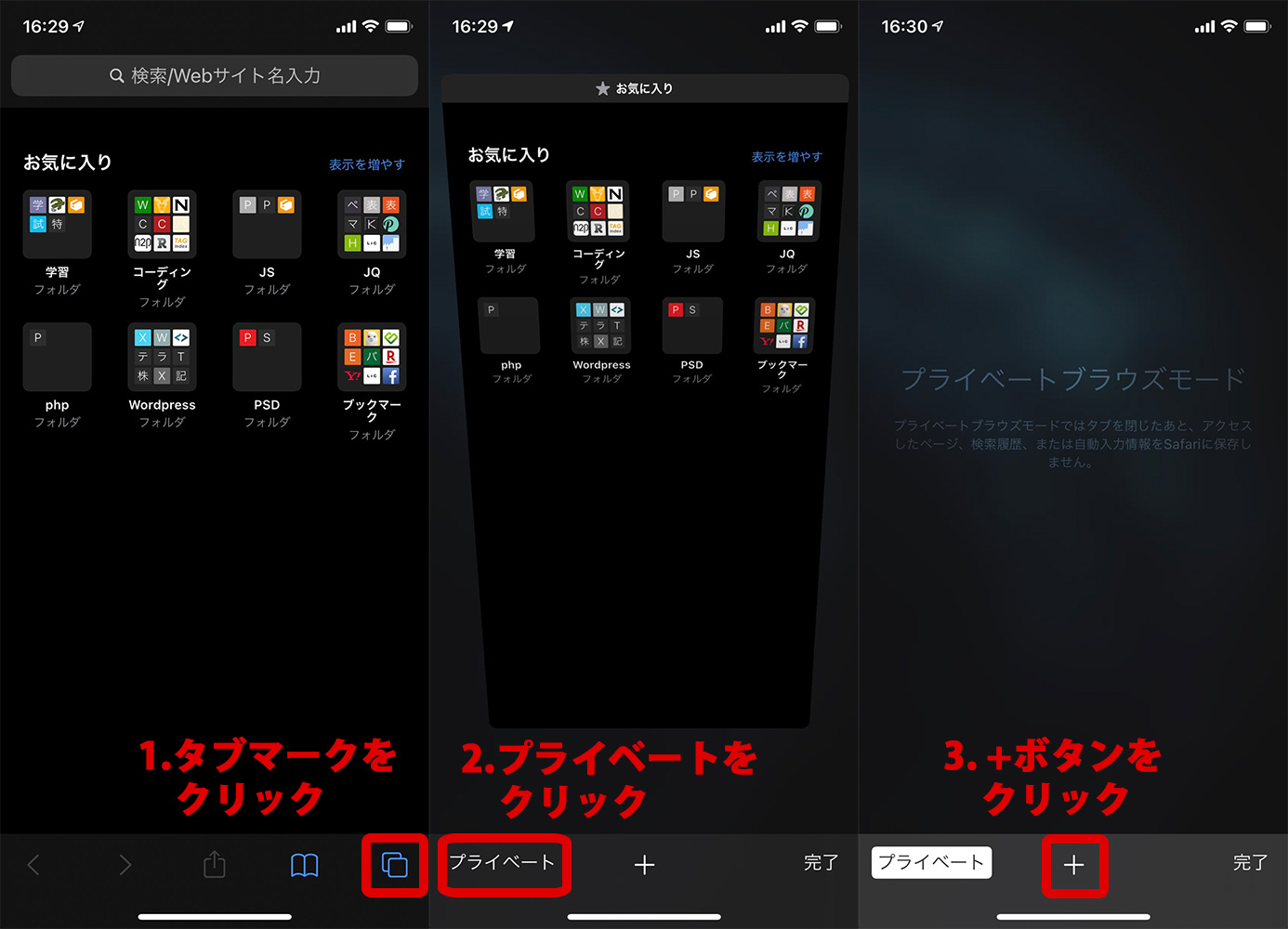
Chrome → シークレットモード
1.Chromeで「・・・」となっている三点リーダーをクリック
2.メニューが色々でてきますので、「新しいシークレットタブ」をクリック
3.画面に「シークレットモードです」と表示されますので、ここでURLを入力
これで、キャッシュが残っていない状態でページを閲覧することができます。
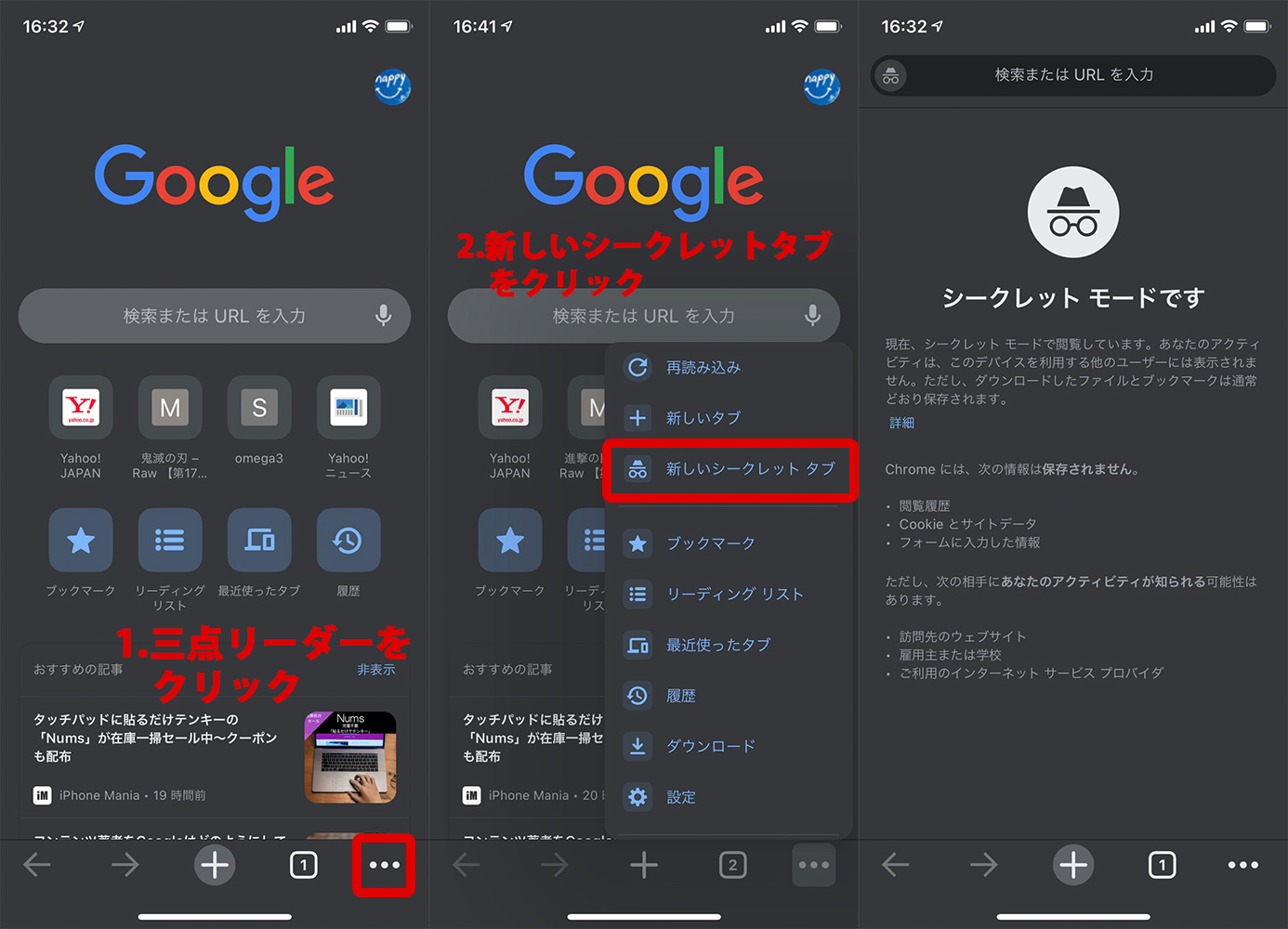
結論スマホでは、キャッシュのクリアは必要ない
上記の通りやっていただけたら、更新された状態を確認できたのではないでしょうか?
通常、ブラウザはこれまで閲覧した履歴を(キャッシュを)保存していますが、プライバシーモードやシークレットモードの場合は、履歴やCookieをリフレッシュした状態でブラウジングを行うことができる機能です。
したがって、面倒なキャッシュをクリアする方法は必要ないのです。
それでもキャッシュを削除したい場合のiphone/safariの手順
1.iphoneの「設定」ボタンをクリック
2.中腹部よりやや上あたりに「Safari」のボタンがありますのでクリック
3.「履歴とWebサイトデータを消去」のボタンをクリック
4.「履歴とデータを消去」の確認がでるのでそちらをクリック
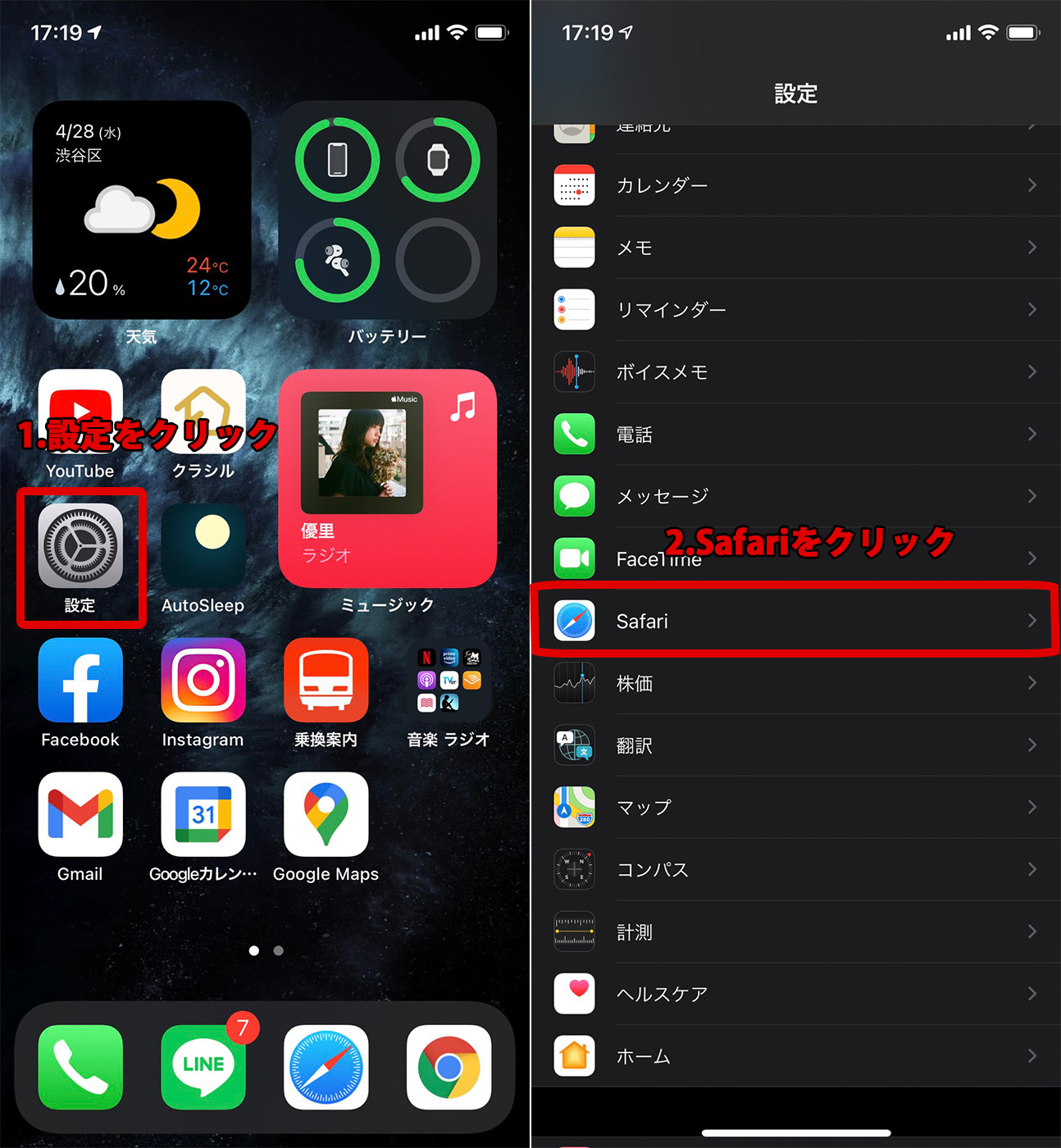
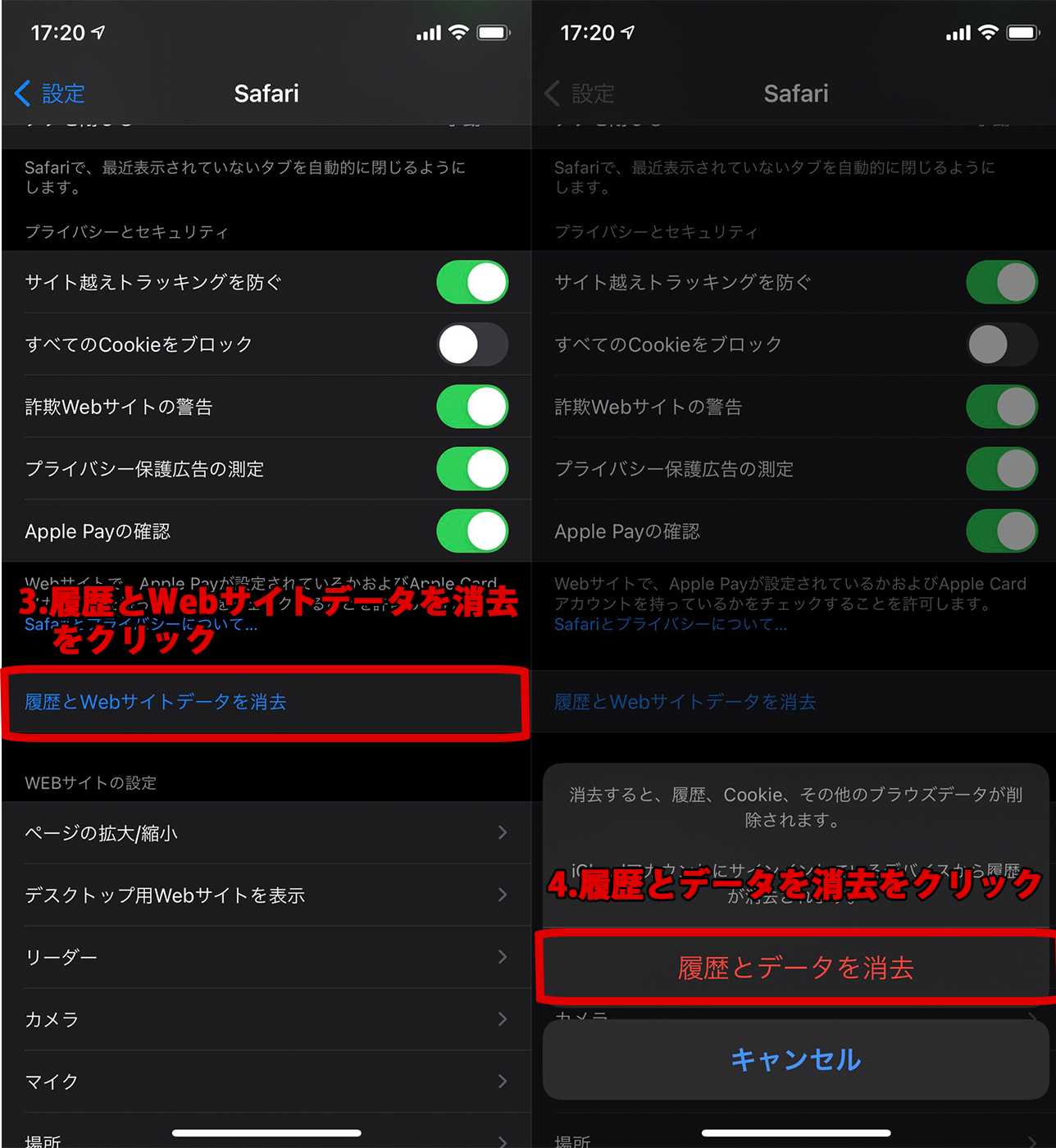
これで、iphoneのキャッシュが削除されます。
注意
キャッシュを削除するとブラウザが保存している入力フォームの自動補完キーワードやパスワードなどもすべて削除されますので、便利なSafariじゃなくなるで気をつけてください。
まとめ
いかがだったでしょうか? それぞれ、とても簡単にできますよね。
困った方は、是非試してみてください。
こちらの記事でPV数があがることを祈って投稿します。